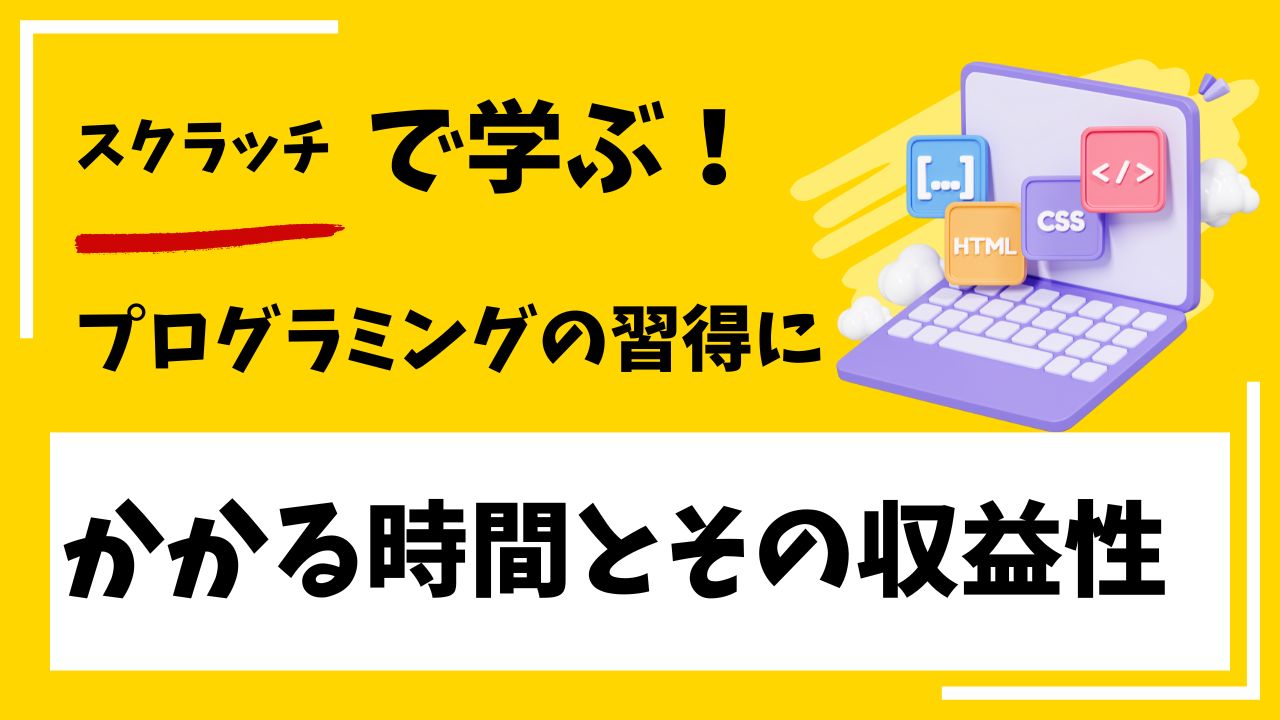プログラミングを学ぶことは、今の時代にとても大切なスキルです。
特にスクラッチというプログラミング言語は、小学生でも簡単に使えるように作られていて、ゲームやアニメーションを自分で作ることができます。
この記事では、スクラッチを使ってプログラミングを学ぶために必要な時間や、その学びがどのように収益につながるのかをわかりやすく紹介します。
プログラミングを始めると、論理的に考える力や問題を解決する力が身につきます。
これらのスキルは、将来の仕事や日常生活でも役立つんです。
さらに、プログラミングを学ぶことで、将来的には高収入の仕事に就くチャンスも広がります。
さあ、一緒にスクラッチで楽しくプログラミングを学び、未来の可能性を広げていきましょう!
私も、昔友人たちとカフェで話していた時の事です。
友人の中にはプログラミングを学んでいる人がいて、その話題で盛り上がりました。
私は興味を持ち、

プログラミングを学ぶのにどれくらいの時間がかかるのかな?
と疑問を口にしました。
友人は笑顔で、

それは人それぞれだよ。基礎を学ぶのに数ヶ月かかる人もいれば、もっと深い知識を身につけるのには数年かかることもある
と答えました。
私は少し不安になり

じゃあ、僕も始めたらいつになったら自分のアプリを作れるようになるんだろう?
と続けました。
友人は、

まずは簡単なプログラムから始めて、徐々に難しいものに挑戦していくといいよ。毎日少しずつでも続ければ、半年後には自分のアプリを作れるかもしれない
と励まして貰った経験があります。
スクラッチを使ったプログラミング学習
プログラミングを学ぶことは、今の時代にとても大切なスキルです。
特に「スクラッチ」というプログラミング言語は、子どもから大人まで、誰でも簡単に始められるツールとして人気があります。
ここでは、スクラッチを使ってプログラミングを学ぶために必要な時間や、その学びがどのように収益につながるのかをわかりやすく説明します。
スクラッチとは?
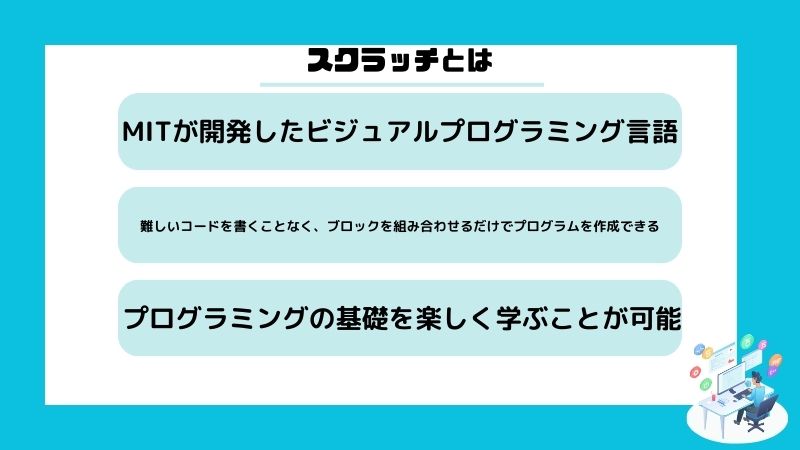
スクラッチは、アメリカのマサチューセッツ工科大学(MIT)が開発したビジュアルプログラミング言語です。
難しいコードを書く必要がなく、ブロックを組み合わせるだけでプログラムを作ることができます。
これにより、プログラミングの基礎を楽しく学ぶことができるのです。
プログラミングを学ぶのにかかる時間は?
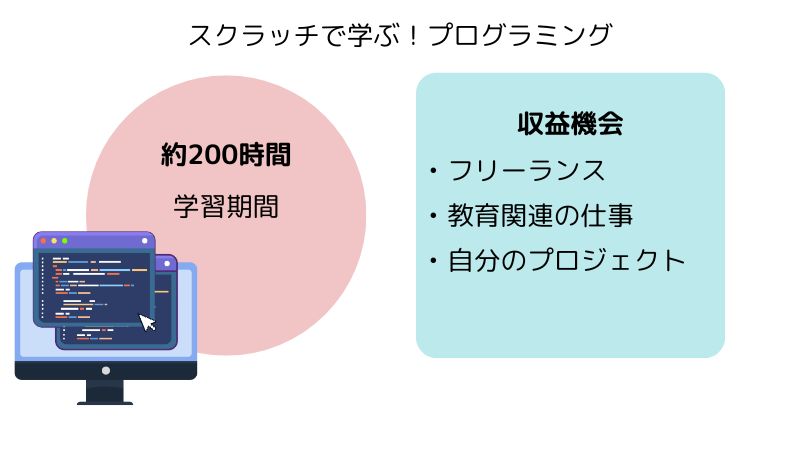
プログラミングを習得するための時間は、目指すレベルによって異なります。
初心者がスクラッチを使って基本的なプログラミングの知識を身につけるには、約200時間ほどの学習が必要です。
これは、毎日1時間勉強した場合、約7ヶ月かかる計算になります。
最初は簡単なゲームやアニメーションを作ることから始め、徐々に難しいプロジェクトに挑戦していくと良いでしょう。
学びが収益につながる理由
プログラミングを学ぶことで、さまざまな収益のチャンスが広がります。
例えば、以下のような方法で収入を得ることができます。
- フリーランスの仕事: スクラッチで作ったゲームやアプリを販売したり、他の人のプロジェクトを手伝ったりすることで報酬を得ることができる。
- 教育関連の仕事: スクラッチを教える講師として、プログラミング教室を開くことも可能。子どもたちにプログラミングを教えることで、安定した収入を得ることができる。
- 自分のプロジェクトを展開: スクラッチで作った作品をオンラインで公開し、広告収入を得たり、寄付を募ったりすることもできます。
プログラミングを学ぶことで、ただの趣味が収入源に変わる可能性があるのです。
特に、スクラッチは子どもたちにも人気があり、教育市場での需要が高まっています。
これにより、プログラミングを学ぶことは、将来的なキャリアにもつながる大きな一歩となるでしょう。

スクラッチを使ってプログラミングを学ぶことは、楽しくて有意義な経験です。
約200時間の学習を通じて、基礎的なスキルを身につけることができ、その後はさまざまな収益のチャンスが広がります。
プログラミングの世界に飛び込んで、自分の可能性を広げてみましょう!
Scratchの基本的な使い方について
まずは基本的な使い方です。
1.アカウントを作ろう!
Scratchを使うためには、まずアカウントを作る必要があります。
以下の手順で簡単に登録できますよ!
1.Scratchの公式サイトにアクセス
まずは、Scratchの公式サイトに行きます。
右上にある「Scratchに参加しよう」というボタンをクリックします。
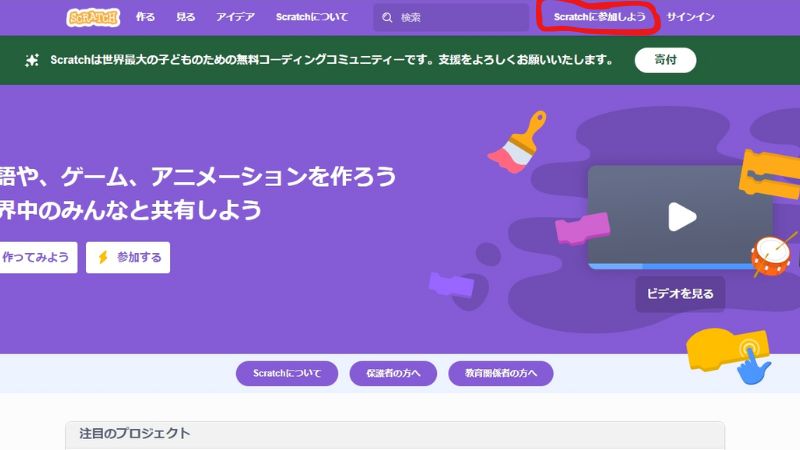
2.ユーザー名とパスワードを入力
自分の好きなユーザー名とパスワードを入力して、「次へ」をクリックします。
ユーザー名は他の人に見えるので、個人情報が入っていない名前を選びましょう。
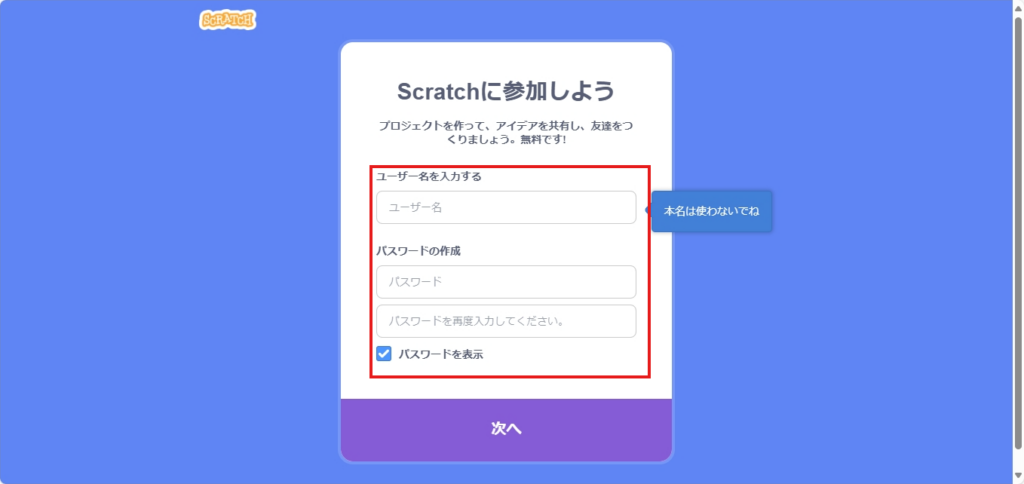
3.質問に答えよう
住んでいる場所や年齢、性別を選びます。
最後に、メールアドレスを入力します。
確認メールが届くので、有効なアドレスを使ってくださいね。
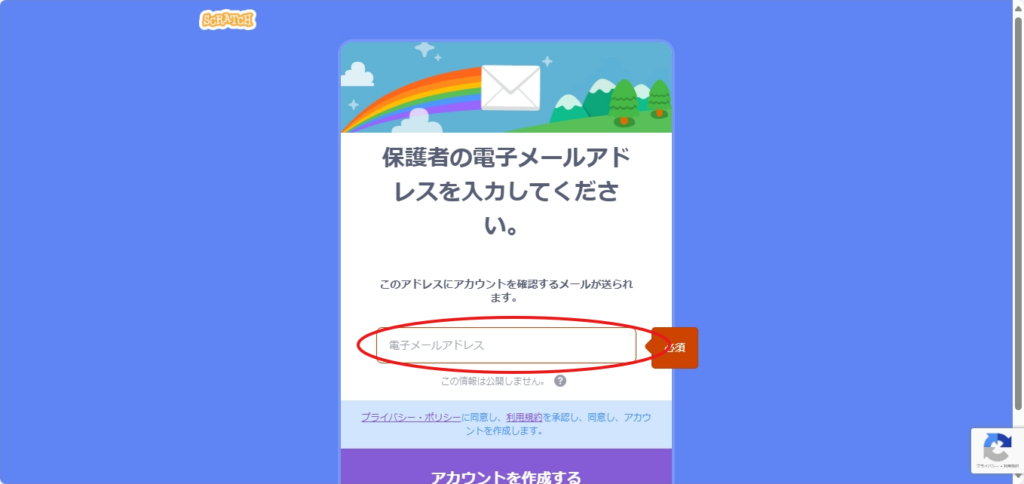
4.メールを確認
登録したメールアドレスに届いたリンクをクリックすると、アカウントが有効になります。
5.ログインしてマイページへ
アカウントが認証されたら、ログインしてマイページに移動します。
ここでは、自分が作ったプロジェクトや他の人が共有したプロジェクトを見ることができます。
2. Scratchを楽しもう!
アカウントを作ったら、さっそくScratchを使ってみましょう!ブロックをドラッグ&ドロップして、動きを作ったり、音を加えたりして、自分だけの作品を作ることができます。
友達や家族と一緒に楽しむこともできるので、ぜひ挑戦してみてくださいね。

Scratchを使うことで、プログラミングが「難しいもの」から「楽しいもの」に変わります。
新しいことを学ぶワクワク感を感じながら、あなたのクリエイティブな世界を広げていきましょう。
アカウントに手動でログインする方法
アカウントを作った後、手動でログインするのはとても簡単です。
以下のステップを見ていきましょう。
1. サインインをクリックする
まず、アカウントを作成した公式サイトに行きます。
ページのどこかに「サインイン」や「ログイン」というボタンがありますので、それをクリックします。
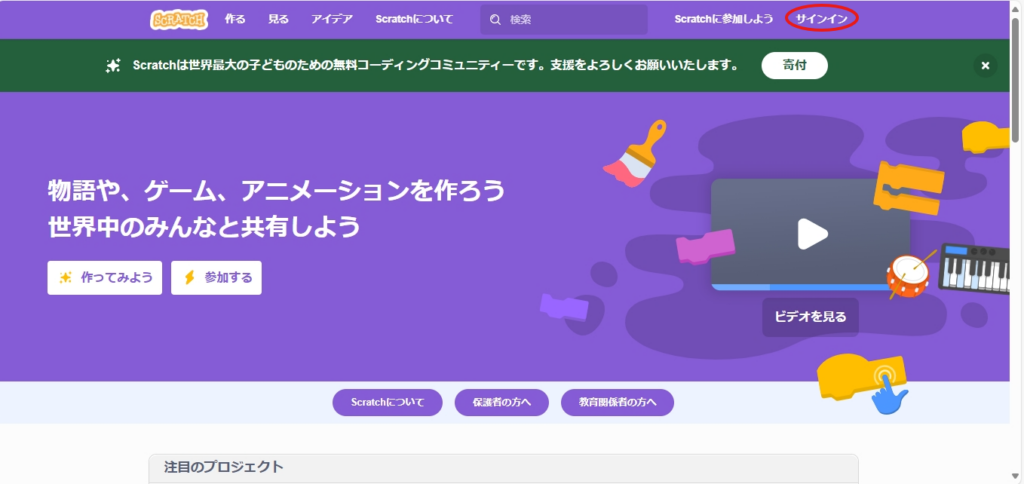
2. 情報を入力する
次に、アカウントを作るときに設定したメールアドレスやパスワードを入力します。
これらの情報は、あなたがアカウントを作ったときに決めたものです。
正しく入力できたら、次のステップに進みましょう。
3. マイページに移動する
ログインが成功すると、あなたの「マイページ」や「ダッシュボード」と呼ばれる特別なページに移動します。
ここでは、アカウントの設定や情報を確認したり、さまざまな機能を使ったりできます。

この手順を覚えておけば、いつでも簡単にアカウントにアクセスできますよ。
Scratchで楽しくプロジェクトを作ろう!
Scratchを使って自分だけのプロジェクトを作る方法をお教えします。
さあ、一緒に始めてみましょう!
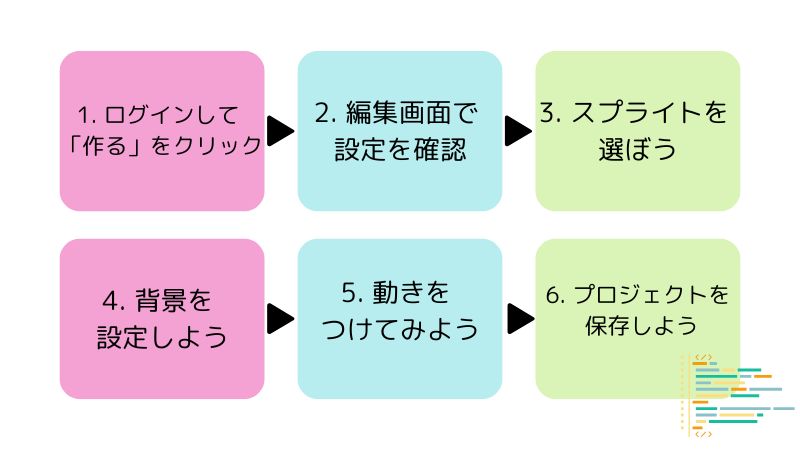
1. アカウントにログインしよう
まずは、Scratchのサイトにアクセスして、アカウントにログインします。
ログインができたら、トップページの左上にある「作る」ボタンをクリックして、プロジェクト編集画面に進みましょう。
2. プロジェクト編集画面を見てみよう
プロジェクト編集画面が開いたら、いろんな要素が見えます。
デフォルトの言語は「日本語」ですが、漢字が難しいお子さんには「設定→言語→にほんご」で平仮名に変更できますよ。
この画面には、以下のものがあります。
- ①ツールバー
- ➁ブロック(プログラムを作るためのパーツ)
- ③スクリプトエリア
- ④ステージ(プレビューエリア)
- ⑤キャラクター(スプライト)一覧
- ⑥ステージ一覧
3. スプライトを選ぼう
初めに表示されるのは、Scratchのマスコットキャラクター「Scratchキャット」です。
他のスプライトを使いたい場合は、画面右下の「スプライトを選ぶ」アイコンをクリックして、好きなキャラクターを選びましょう。
自分で描いた画像や、カメラで撮った写真もスプライトとして使えますよ!
4. 背景を設定しよう
次に、ステージの背景を選びます。
画面右下の「背景を選ぶ」アイコンをクリックして、好きな背景を選びましょう。
ライブラリから選ぶことも、自分の画像をアップロードすることもできます。
5. 動きをつけてみよう
ブロックを使って、キャラクターに動きをつけてみましょう!例えば、「緑の旗がクリックされたとき」というブロックを置いて、その下に「10回繰り返す」「10歩動かす」というブロックをつなげると、旗をクリックしたときにスプライトが右に動きます。
簡単で楽しいですね!
6. プロジェクトを保存しよう
最後に、作ったプロジェクトを保存します。
画面上部の「ファイル」メニューから「直ちに保存する」をクリックして、あなたの作品を大切に保管しましょう。

これで、Scratchを使ったプロジェクト作成の基本がわかりましたね!自分のアイデアを形にして、楽しい作品を作ってみてください。さあ、あなたのクリエイティブな人生を始めましょう!
プログラミングの始め方
ここではプログラミングをどのように始めるかについて簡単に説明していきます。
1.Scratchでプログラミングを始めよう!ブロックの種類と役割を知ろう
Scratchは、カラフルなブロックを組み合わせて楽しくプログラミングができるツールです。
ブロックにはそれぞれ特別な役割があり、色や形で簡単に見分けられます。
これらのブロックを使いこなせば、あなたも素敵なゲームやアニメーションを作れるようになりますよ。
では、主なブロックの種類と役割を見てみましょう。
| ブロックの種類 | 色 | 役割 | 例 |
|---|---|---|---|
| 動きブロック | 青 | キャラクターを動かす | 10歩歩く、くるっと回る |
| 見た目ブロック | 紫 | キャラクターの見た目を変える | 大きくなる、メッセージを話す |
| 音ブロック | ピンク | 音を鳴らす | ニャーンと鳴く、音楽を流す |
| イベントブロック | 黄 | プログラムのスタートを決める | 旗がクリックされたら始める |
| 制御ブロック | オレンジ | 繰り返しや条件を設定する | ずっと繰り返す、もし〇〇なら |
| 調べるブロック | 水色 | 状況を確認する | マウスの位置を調べる |
| 演算ブロック | 緑 | 計算をする | 1+1を計算する、文字をつなげる |
| 変数ブロック | オレンジ | 数字や文字を記憶する | スコアを覚えておく |
これらのブロックを使って、自分だけのオリジナルプログラムを作ってみましょう。
最初は難しく感じるかもしれませんが、少しずつ試していけば、きっと楽しくなってきますよ。
例えば、青い「動きブロック」で猫を歩かせたり、紫の「見た目ブロック」でキャラクターにセリフを言わせたりできます。
黄色の「イベントブロック」を使えば、マウスをクリックしたときにプログラムを始められます。
プログラミングは、まるでレゴブロックで遊ぶようなもの。
ブロックを組み合わせて、自分の思い通りのものを作り上げていくんです。
失敗を恐れずに、いろいろなブロックを試してみてください。

さあ、Scratchの世界で、あなたのアイデアを形にしてみましょう!きっと新しい発見があるはずです。
プログラミングのできる人生を楽しんでくださいね。
スクラッチでキャラクターを動かそう!
スクラッチでキャラクター(スプライト)を動かすのは、まるでおもちゃの人形を操るみたいに楽しいんです!初めての方でも大丈夫、一緒に簡単なステップを踏んでいきましょう。
まずは、スプライトを追加して、好きなように変身させる方法です。
| 操作 | やり方 |
|---|---|
| スプライトを追加 | 画面の右下にある「スプライトを選ぶ」ボタンをクリック。好きなキャラクターを選んでね。自分で描きたい人は「描く」を選んでもOK! |
| スプライトを編集 | 「コスチューム」タブをクリックすると、キャラクターの服を着替えさせるみたいに見た目を変えられるよ。 |
| 位置とサイズを変える | キャラクターをドラッグして好きな場所に置こう。大きさは右上の数字を変えてみてね。 |
スプライトに動きをつける方法
Scratchでは、スプライトに動きをつけるために、いくつかのブロックを組み合わせてプログラムを作ります。
ここでは、初心者でも簡単に理解できる基本的なコードの例を紹介しますので、ぜひ参考にしてください。
1. スプライトを動かす準備をしよう
まず、Scratchを開いて、新しいプロジェクトを作成します。
画面には、デフォルトでネコのスプライトが表示されていませんか?
このスプライトを動かすためのプログラムを作成します。
2. 動きのブロックを使おう
スプライトを動かすためには、「動き」カテゴリーにあるブロックを使います。
例えば、「10歩動かす」というブロックを使うと、スプライトが前に進みます。
このブロックを使って、スプライトが動く様子を見てみましょう。
3. 繰り返し動かす
スプライトが一度だけ動くのではなく、何度も動くようにするためには、「ずっと」ブロックや「○回繰り返す」ブロックを使います。
例えば、「10回繰り返す」ブロックの中に「10歩動かす」ブロックを入れると、スプライトが10回前に進むことができます。
ずっと
10歩動かす
0.2秒待つ
このようにすると、スプライトが少しずつ動いているように見えます。
4. 端に当たったら跳ね返る
スプライトが画面の端に到達したときに、跳ね返るようにするためには、「もし端に着いたら、跳ね返る」というブロックを使います。
これをプログラムに追加すると、スプライトが画面の端で反転して戻ってくる動きをします。
5. コスチュームを変えてみよう
さらに、スプライトの見た目を変えることで、動きにリアル感を出すことができます。
「次のコスチュームにする」というブロックを使ってみてください、スプライトの姿を変えることができましたか?
これを動きのブロックの後に入れると、スプライトが歩いているように見えます。

これらのブロックを組み合わせることで、スプライトにさまざまな動きをつけることができます。Scratchはとても楽しいプログラミング環境ですので、ぜひ色々な動きを試してみてください。自分だけのオリジナルなプログラムを作ることができるので、楽しみながら学んでいきましょう!
プロジェクト例
簡単に作れる例を紹介します。
簡単な障害物ゲームを作ろう
Scratchを使って簡単な障害物ゲームを作る方法を紹介します。
このゲームでは、矢印キーを使ってキャラクターを動かし、障害物を避けながらゴールを目指します。
プログラミングが初めての方でも楽しめる内容ですので、ぜひ挑戦してみてください!
ゲームの基本構成
1.キャラクターの動き
キャラクターを矢印キーで動かすために、以下のようなコードを使います。
このコードを使うことで、キャラクターが自由に動けるようになります。
もし「上向き矢印キー」が押されたら
y座標を10増やす
もし「下向き矢印キー」が押されたら
y座標を10減らす
もし「右向き矢印キー」が押されたら
x座標を10増やす
もし「左向き矢印キー」が押されたら
x座標を10減らす
障害物の設定
障害物に触れるとゲームオーバーになるように、障害物のスプライトに以下のコードを追加します。
もし「障害物」に触れたら
ゲームオーバーのメッセージを表示する
ゴールの設定
ゴールに触れたときにメッセージを表示することで、クリアの達成感を演出します。
ゴールのスプライトに次のコードを追加しましょう。
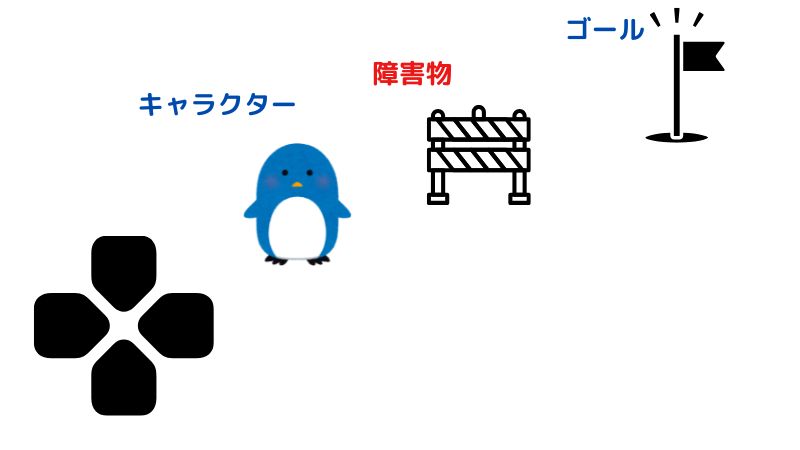
もし「ゴール」に触れたら
「おめでとう!クリア!」と表示する
背景の設定
ゲームの背景には迷路や道を設定して、より楽しい雰囲気を作りましょう。
背景を選ぶ際は、キャラクターが目立つような色合いを選ぶと良いでしょう。

このように、Scratchを使って簡単な障害物ゲームを作ることができます。
プログラミングの基本を学びながら、自分だけのオリジナルゲームを楽しんでみてください。
ゲームを作ることで、プログラミングの楽しさを体験できるはずです。
さあ、あなたも挑戦してみましょう。
インタラクティブなシナリオゲームをScratchで作ろう!
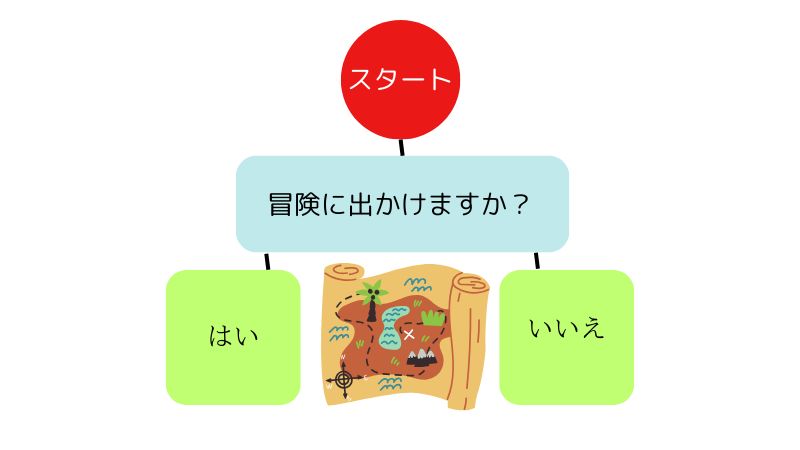
Scratchを使えば、物語の中で選択肢を選んで進むゲームを簡単に作ることができます。
これを「インタラクティブなシナリオゲーム」とでも呼びましょうか。
このゲームでは、プレイヤーの選択によって物語が変わっていくので、とてもわくわくします。
例えば、「はい」か「いいえ」で答える質問を出して、答えによって違う展開になるゲームを作ってみましょう。
このゲームを作るときのポイントは
- 「もし~なら」のブロックを使って、選んだ答えによって違うことが起こるようにする
- キャラクターに話をさせて、物語を進める
- 背景を変えて、場所が変わったことを表現する
こうしたゲームを作ることで、プログラミングの楽しさを感じられるだけでなく、自分で物語を考える力も育ちます。
大人の方も、お子さんと一緒に楽しみながら作ってみてはいかがでしょうか?
Scratchで音楽とアニメーションを組み合わせて楽しい作品を作ろう!
Scratchを使えば、音楽とアニメーションを組み合わせて楽しい作品を作れます!キャラクターが音楽に合わせて踊るようなアニメーションを簡単に作ることができるんです。

まずは、こんな感じでブロックを組み立ててみましょう。
- 「音」ブロックで好きな楽器の音を選ぶ。例えば、「ドラムの音を鳴らす」というブロックを使う。
- 「制御」ブロックの「ずっと繰り返す」を使って、音楽をリズミカルに繰り返す。
- 「動き」ブロックでキャラクターを動かす。「15度回す」を使えば、キャラクターがクルクル回る。
- キャラクターの衣装を変えたい時は、「見た目」ブロックの「次のコスチュームにする」を使いう。
- 最後に、「制御」ブロックの「〜秒待つ」を使って、音楽と動きのタイミングを合わせる。
これらのブロックを上手に組み合わせると、音楽に合わせて踊るキャラクターができあがります。
簡単なコードでも、とってもかわいい動きが作れるんですよ!
初心者の方でも大丈夫。
まずは好きな音楽とキャラクターを選んで、少しずつ試してみてください。
失敗しても大丈夫、何度でもチャレンジできます。
きっと素敵な作品が作れるはずです!

Scratchの魅力は、プログラミングの難しさを感じずに、自分のアイデアを形にできること。
音楽とアニメーションを組み合わせれば、もっと楽しい作品づくりができますよ。
さあ、あなたも挑戦してみませんか?
Scratchを使うときのポイントと安全に楽しむためのルール
Scratchを使うときの大事なポイントや注意点についてお話しします。
特に、16歳未満のお子さんがScratchを始めるときには、安全に楽しむためのルールを親子でしっかり確認することがとても大切です。
Scratchを使うときのポイント
- アカウントの登録: Scratchを使うにはアカウントを作る必要があるが、16歳未満の子どもは保護者のメールアドレスを使って登録しなければいけない。これは、子どもが安全に使えるようにするためのルール。
- 個人情報の管理: Scratchでは、他のユーザーと作品を共有したり、コメントをしたりできるが、個人情報(名前や住所など)を絶対に公開しないようにする。知らない人とやり取りすることもあるので、注意が必要。
- 親のサポート: お子さんがScratchを使うときは、親が一緒にいると安心。どんなことを作っているのか、どんな人とやり取りしているのかを見守ることで、安心して楽しむことができる。
安全に楽しむためのルール
- 知らない人とのやり取り: Scratchでは、他のユーザーとチャットをすることができるが、知らない人と話すことは避けるようにする。もしお子さんが知らない人とやり取りをしている場合は、すぐに確認してあげる。
- 作品の共有: 自分が作ったゲームやアニメーションを他の人と共有するのは楽しいが、公開する前に親と相談することが大切。どんな作品を見せるか、一緒に考えてみる。
- ルールを決める: 家族でScratchを使うときのルールを決めておくと、より安心して楽しむことができる。たとえば、どのくらいの時間を使うか、どんなことを作るかなどを話し合ってみる。

Scratchは楽しいプログラミングの世界を広げてくれる素晴らしいツールです。親子で一緒にルールを確認しながら、楽しく安全にプログラミングを学んでいきましょう!
Scratchを安全に楽しむための親子のガイドライン
Scratchを安全に楽しく使うためには、親子で一緒にコミュニティーガイドラインを確認することがとても大切です。
このガイドラインには、みんなが仲良く、楽しく活動できるためのルールが書かれています。
具体的には、以下のようなことが含まれています
- 思いやりを持とう:他の人に優しく接することが大事。コメントを書くときは、相手の気持ちを考える。
- 適切なコンテンツを共有しよう:自分が作った作品や、他の人の作品をシェアするときは、みんなが楽しめる内容にする。
- 知的財産権を尊重しよう:他の人の作品を使うときは、その人の許可を得ることが必要。自分の作品も大切にする。
親子でこのガイドラインを一緒に読んで理解することで、子どもたちはオンラインでの正しい行動を学び、安全にScratchを楽しむことができます。
これにより、楽しい創造的な活動ができるだけでなく、他のユーザーとも良い関係を築くことができるでしょう。
Scratchを使うときは、みんなで楽しく、そして安全に過ごすことを心がけましょう!
プロジェクト公開時の著作権への配慮
プロジェクトを公開するときは、著作権に気をつけよう!
Scratchで作った作品をみんなに見せるとき、著作権について考えることがとても大切です。
自分で描いた絵や作った音楽、プログラムを使うか、著作権フリーの素材を使うのがベストです。
他の人が作った絵や音楽、文章を勝手に使うのは法律で禁止されていますし、Scratchのルールにも違反します。
なので、気をつけてください!もし他の人の素材を使ったら、どこから取ったのかをちゃんと書いておくと安心です。

親子で著作権について話し合って、ルールを守ることで、トラブルを避けて、もっと楽しくScratchを使えるようになりますよ。みんなで楽しく、そして安心して作品を共有しましょう!
効率よく学ぶ
効率的に学べる材料を紹介します。
Scratchのオンラインチュートリアル
Scratchの公式サイトには、初心者から上級者まで楽しめるたくさんのオンラインチュートリアルがあります。
これからScratchを始めるあなたも、まずはこのチュートリアルを使って、操作方法や応用技術を学んでみましょう。
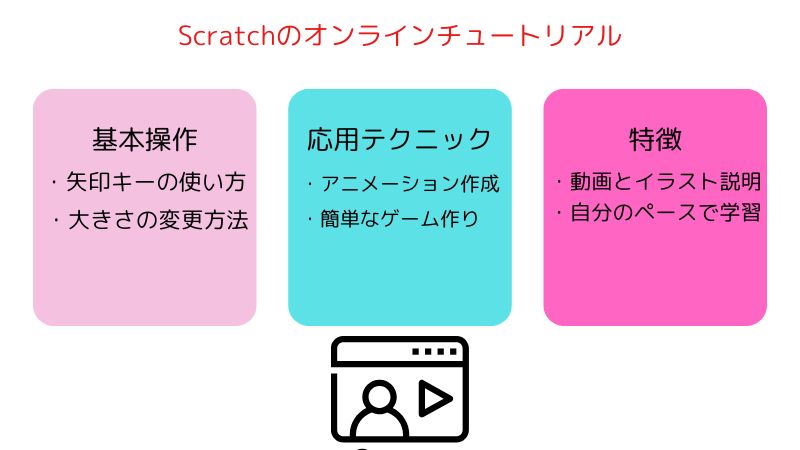
たとえば、「矢印キーを使ってキャラクターを動かす方法」や「キャラクターの大きさを変える方法」などの基本的な操作から、「アニメーションを作る方法」や「簡単なゲームを作る方法」、さらには「音楽を使ったプロジェクト」まで、幅広い内容が用意されています。
これらのチュートリアルは、動画やイラストを使ってわかりやすく説明されているので、誰でも簡単に理解できます。
自分のペースで進められるのも大きな魅力です。

Scratchの画面には「チュートリアルを見る」というボタンがあるので、特別な準備は必要ありません。さあ、オンラインチュートリアルを使ってScratchの使い方をしっかり学び、あなたの創造力をもっと広げていきましょう!
Scratchのコミュニティフォーラムについて
Scratchのコミュニティフォーラムは、世界中のユーザーが集まる楽しい交流の場です。
ここでは、アイデアを共有したり、質問に答えたりすることができます。
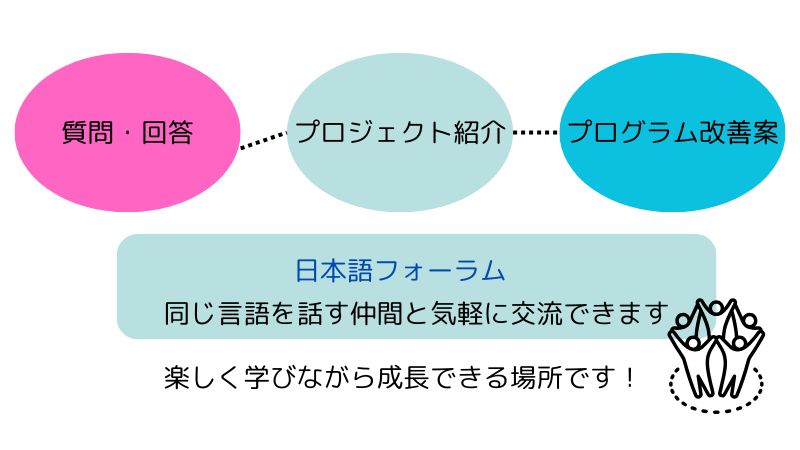
もしあなたがScratchを始めたばかりで、何か困ったことがあれば、経験豊富なユーザーが優しくアドバイスをしてくれる人もいます。
これにより、あなたの学びをサポートしてくれるでしょう。
日本語フォーラムの利用
フォーラムでは、英語だけでなく「日本語」でも交流ができます。
日本語フォーラムを選ぶことで、同じ言語を話す仲間と気軽にコミュニケーションが取れるのです。
これにより、よりスムーズに質問や意見交換ができるでしょう。
プロジェクトやアイデアの参考に
フォーラムでは、他のユーザーが作成したプロジェクトやユニークなプログラムのアイデアを見つけることができます。
スレッドは「質問・回答」「プロジェクトの紹介」「プログラムの改善案」など、テーマごとに分かれているので、自分の目的に合った情報を簡単に探すことができます。
これにより、あなたのプログラミングスキルをさらに向上させる手助けになるでしょう。

Scratchのコミュニティフォーラムは、楽しく学びながら成長できる素晴らしい場所です。
ぜひ参加して、たくさんの仲間と一緒にプログラミングを楽しんでください!
Scratchをもっと楽しもう!無料の教材や動画講座
Scratchを使ってプログラミングを学ぶのは、とても楽しいことです。
でも、もっと深く学びたいと思ったら、無料の外部教材や動画講座を活用するのがオススメです。
どんな教材があるの?
教育機関や個人のクリエイターが作った教材には、初心者向けの基礎講座から、ゲーム制作やアニメーションの作り方まで、いろいろなテーマがあります。
これらの教材を使うことで、Scratchの使い方をしっかり学ぶことができます。
ステップバイステップで学べる!
多くの教育サイトでは、ステップバイステップ形式のレッスンや練習問題が用意されています。
これを使えば、難しいことも少しずつ理解できそうではないですか?
たとえば、最初は簡単なキャラクターを動かすところから始めて、次第に自分だけのゲームを作ることができるようになります。
楽しく学んで、もっと挑戦しよう!
これらのリソースを活用することで、Scratchの学習がもっと楽しくなります。
そして、少しずつスキルが身についてくると、より高度なプロジェクトにも挑戦できるようになります。
自分のアイデアを形にする楽しさを味わいながら、プログラミングの世界を広げていきましょう!

Scratchを使って、あなたも素敵な作品を作ってみませんか?無料の教材や動画講座を使って、楽しく学びながら、どんどんスキルをアップさせていきましょう!
まとめ
プログラミングって、今の時代にとても大切なスキルなんです。
特に「スクラッチ」というプログラミング言語は、子どもから大人まで、誰でも簡単に始められるツールとして人気があります。
スクラッチって何?
スクラッチは、アメリカのマサチューセッツ工科大学(MIT)が作ったプログラミング言語。
難しいコードを書く必要がなくて、色とりどりのブロックを組み合わせるだけで、楽しいプログラムが作れます。
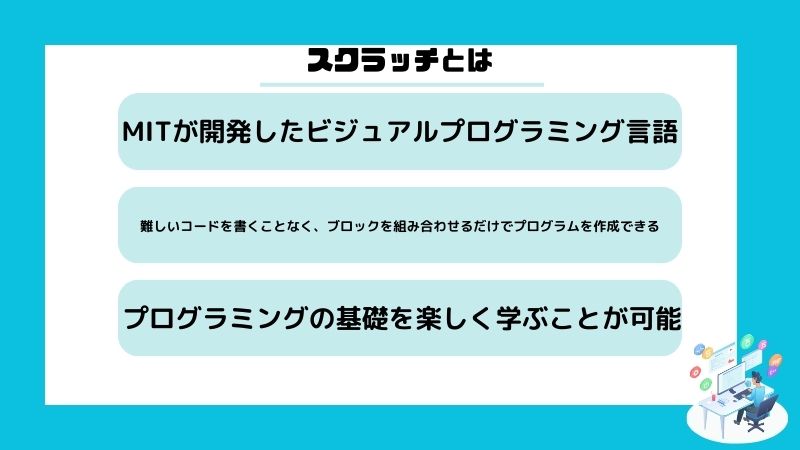
これなら、プログラミングの基礎を楽しく学べますね!
どれくらいの時間がかかるの?
プログラミングを学ぶのにかかる時間は、目指すレベルによって違います。
初心者がスクラッチを使って基本的な知識を身につけるには、約200時間の学習が必要なんです。
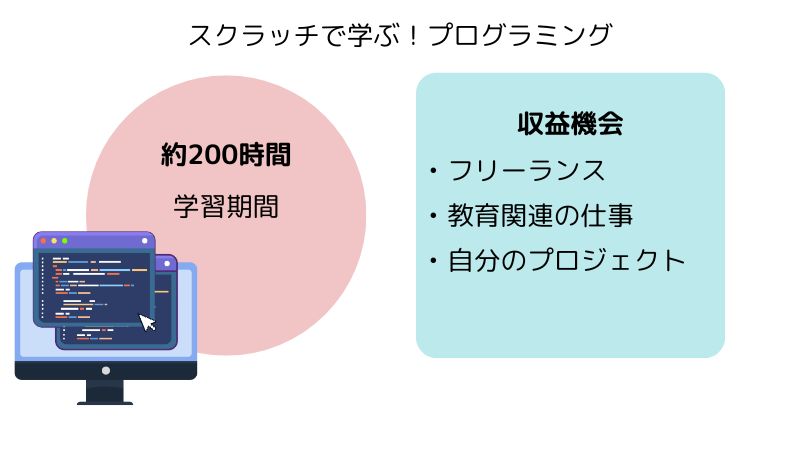
毎日1時間勉強すると、約7ヶ月で基本が身につきます。
最初は簡単なゲームやアニメーションを作って、少しずつ難しいプロジェクトに挑戦してみましょう!
どうやって収入につながるの?
プログラミングを学ぶことで、いろんな収入のチャンスが広がります。
例えば
- フリーランスの仕事: スクラッチで作ったゲームやアプリを売ったり、他の人のプロジェクトを手伝ったりしてお金をもらえる。
- 教育関連の仕事: スクラッチを教える講師になって、プログラミング教室を開くこともできる。子どもたちにプログラミングを教えることで、安定した収入を得ることができる。
- 自分のプロジェクトを展開: スクラッチで作った作品をオンラインで公開して、広告収入を得たり、寄付を募ったりすることもできる。
プログラミングを学ぶことで、趣味が収入源に変わる可能性があります。
特にスクラッチは子どもたちにも人気があって、教育市場での需要が高まっているから、将来的なキャリアにもつながる大きな一歩になります。

スクラッチを使ってプログラミングを学ぶことは、楽しくて有意義な経験です。
約200時間の学習を通じて、基礎的なスキルを身につけたら、いろんな収益のチャンスが待っています。
さあ、プログラミングの世界に飛び込んで、自分の可能性を広げてみましょう!